Pd Auftrag Einkauf: Unterschied zwischen den Versionen
Admin (Diskussion | Beiträge) |
Admin (Diskussion | Beiträge) |
||
| (10 dazwischenliegende Versionen desselben Benutzers werden nicht angezeigt) | |||
| Zeile 1: | Zeile 1: | ||
{{DISPLAYTITLE:pd Auftrag Einkauf}} | |||
__TOC__ | |||
==Einkauf == | ==Einkauf == | ||
===Belege erfassen/ | |||
===Belege erfassen/mutieren === | |||
Über die Lieferantensuchfunktion, welche hier noch um die Belegsuche erweitert ist, kann der gewünschte Lieferant aufgerufen werden. Danach werden in der Belegübersicht alle offenen Belege des Lieferanten angezeigt: | Über die Lieferantensuchfunktion, welche hier noch um die Belegsuche erweitert ist, kann der gewünschte Lieferant aufgerufen werden. Danach werden in der Belegübersicht alle offenen Belege des Lieferanten angezeigt: | ||
[[File:PD Auftrag Einkauf.png|none]] | [[File:PD Auftrag Einkauf Uebersicht.png|none|900px]] | ||
{| class="wikitable" | {| class="wikitable" | ||
! scope="row" style="text-align:left;" |F8 | ! scope="row" style="text-align:left;" |F8 | ||
| | |Verarbeitung (drucken, verbuchen, etc.), kann durch Untermenu erweitert sein | ||
|- | |- | ||
! scope="row" style="text-align:left;" |F12 | ! scope="row" style="text-align:left;" |F12 | ||
| | |Lieferscheine zu einer Sammelrechnung zusammenziehen | ||
|} | |} | ||
'''Beleg-Kopf: | |||
Beleg-Kopf: | |||
[[File:PD Auftrag Einkauf Kopf.png|none|900px]] | |||
Abhängig von der Zahlungsart, müssen hier die entsprechenden Angaben erfasst werden. | Abhängig von der Zahlungsart, müssen hier die entsprechenden Angaben erfasst werden. | ||
Im speziellen muss bei der Zahlungsart ESR die Referenz ergänzt und geprüft | Im speziellen muss bei der Zahlungsart ESR die Referenz ergänzt und geprüft werden! | ||
Mit der Zahlungsart Check wird der Beleg für den Zahlungsvorschlag gesperrt, da die Auszahlung ja schon mittels Check erfolgt ist! | Mit der Zahlungsart Check wird der Beleg für den Zahlungsvorschlag gesperrt, da die Auszahlung ja schon mittels Check erfolgt ist! | ||
Beleg-Zeilen: | '''Beleg-Zeilen: | ||
Prod-Nr. | [[File:PD Auftrag Einkauf.png|none|900px]] | ||
F7 | {| class="wikitable" | ||
! scope="row" style="text-align:left;" |Prod-Nr. | |||
|Eingabe der Nummer oder der Kurzbezeichnung <br/> | |||
Auswahl über F5 | |||
|- | |||
! scope="row" style="text-align:left;" |F7 | |||
|Aufruf der Lagerübersicht | |||
|} | |||
===Belege ausgeben === | |||
[[File:PD Auftrag Einkauf Ausgabe.png|none]] | |||
Über diesen Dialog werden die Belege, welche gedruckt oder verbucht werden sollen selektioniert. | Über diesen Dialog werden die Belege, welche gedruckt oder verbucht werden sollen selektioniert. | ||
Das Ergebnis der Selektion wird in einer Tabelle dargestellt. | Das Ergebnis der Selektion wird in einer Tabelle dargestellt. | ||
F7 | [[File:PD Auftrag Einkauf AusgabeListe.png|none]] | ||
F8 | |||
{| class="wikitable" | |||
! scope="row" style="text-align:left;" |F7 | |||
|Alle Datensätze markieren | |||
|- | |||
! scope="row" style="text-align:left;" |F8 | |||
|alle markierten Datensätze können verarbeitet werden <br/> | |||
:a) drucken: Alle markierten Belege werden gedruckt <br/> | |||
:b) verbuchen: Alle markierten Belege werden verbucht <br/> | |||
:c) drucken / verbuchen: Alle markierten Belege werden gedruckt/verbucht <br/> | |||
|} | |||
Vor der Verarbeitung kann definiert werden, ob das Beleg-Datum angepasst werden soll. | Vor der Verarbeitung kann definiert werden, ob das Beleg-Datum angepasst werden soll. | ||
F4 | {| class="wikitable" | ||
! scope="row" style="text-align:left;" |F3 | |||
|markierter Beleg aus Selektion löschen | |||
|- | |||
! scope="row" style="text-align:left;" |F4 | |||
|neue Selektion erstellen | |||
|- | |||
! scope="row" style="text-align:left;" |F9 | |||
|Liste aller selektionierten Belege erstellen | |||
|} | |||
Aktuelle Version vom 25. Oktober 2022, 06:17 Uhr
Einkauf
Belege erfassen/mutieren
Über die Lieferantensuchfunktion, welche hier noch um die Belegsuche erweitert ist, kann der gewünschte Lieferant aufgerufen werden. Danach werden in der Belegübersicht alle offenen Belege des Lieferanten angezeigt:
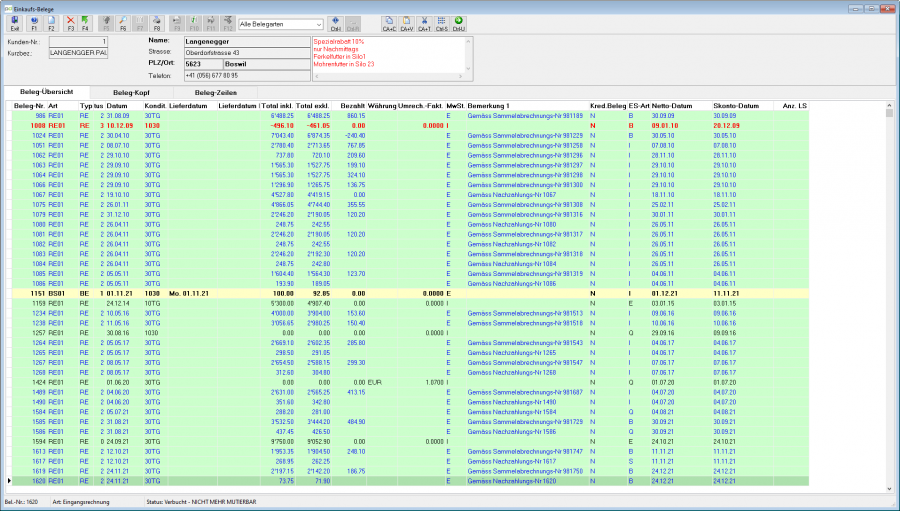
| F8 | Verarbeitung (drucken, verbuchen, etc.), kann durch Untermenu erweitert sein |
|---|---|
| F12 | Lieferscheine zu einer Sammelrechnung zusammenziehen |
Beleg-Kopf:
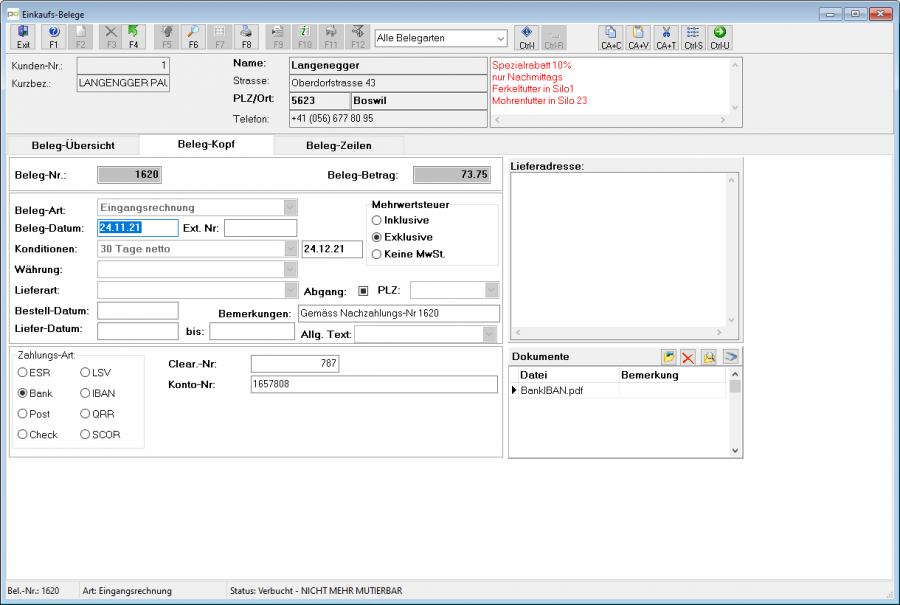
Abhängig von der Zahlungsart, müssen hier die entsprechenden Angaben erfasst werden. Im speziellen muss bei der Zahlungsart ESR die Referenz ergänzt und geprüft werden! Mit der Zahlungsart Check wird der Beleg für den Zahlungsvorschlag gesperrt, da die Auszahlung ja schon mittels Check erfolgt ist!
Beleg-Zeilen:
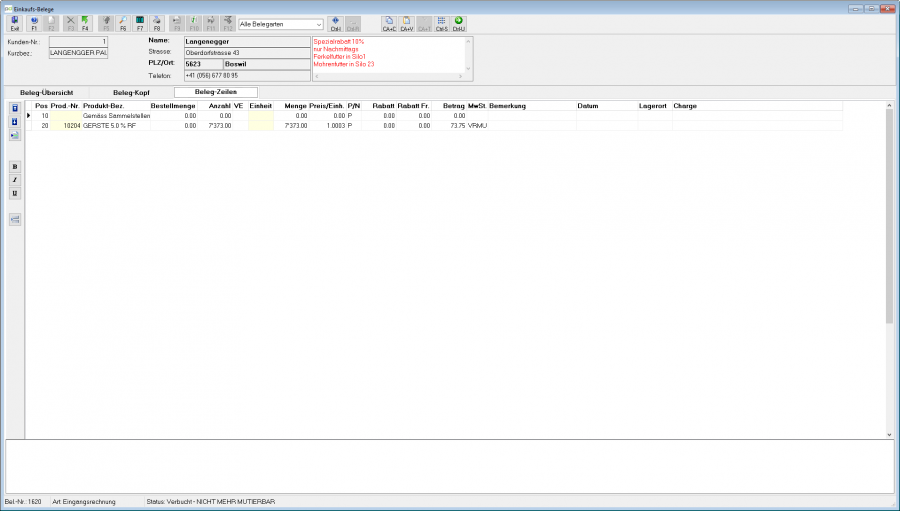
| Prod-Nr. | Eingabe der Nummer oder der Kurzbezeichnung Auswahl über F5 |
|---|---|
| F7 | Aufruf der Lagerübersicht |
Belege ausgeben
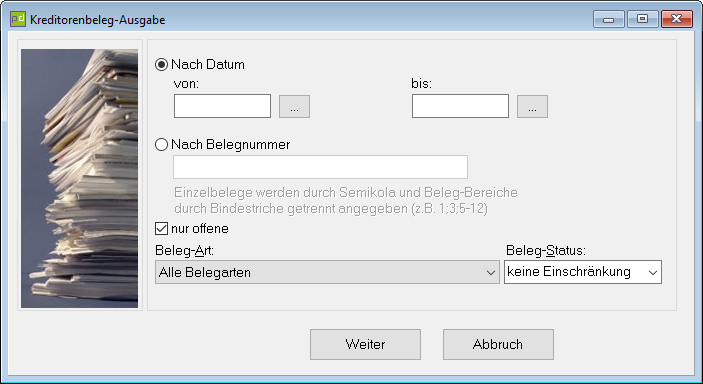
Über diesen Dialog werden die Belege, welche gedruckt oder verbucht werden sollen selektioniert.
Das Ergebnis der Selektion wird in einer Tabelle dargestellt.
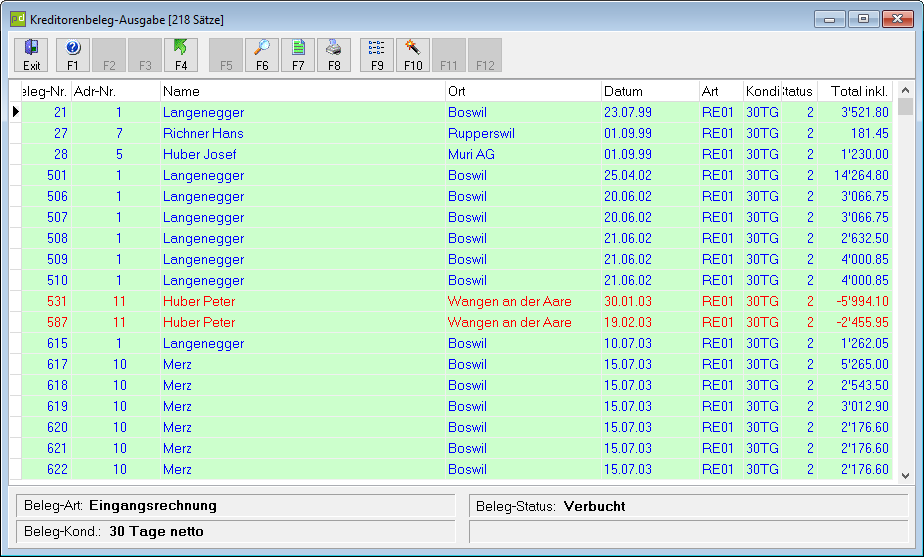
| F7 | Alle Datensätze markieren |
|---|---|
| F8 | alle markierten Datensätze können verarbeitet werden
|
Vor der Verarbeitung kann definiert werden, ob das Beleg-Datum angepasst werden soll.
| F3 | markierter Beleg aus Selektion löschen |
|---|---|
| F4 | neue Selektion erstellen |
| F9 | Liste aller selektionierten Belege erstellen |